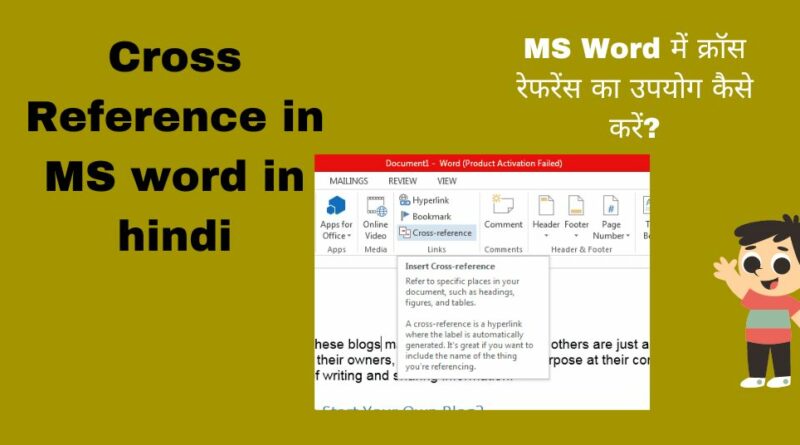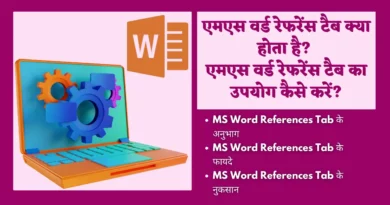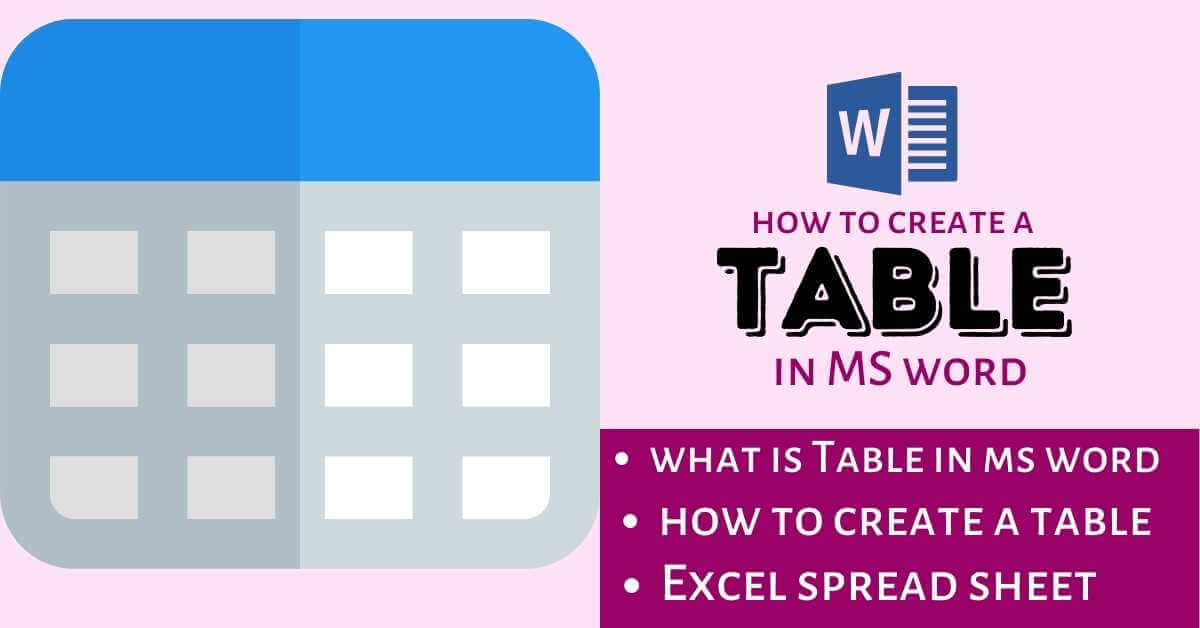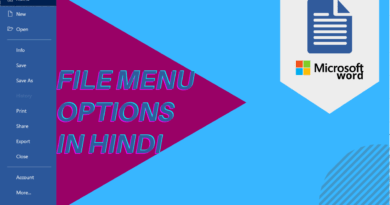Cross Reference in MS word in hindi-Cross Reference आपको अपने document के अन्य भागों के संदर्भों को जल्दी और आसानी से सम्मिलित करने की अनुमति देता है, जो लंबे या जटिल document लिखते समय अविश्वसनीय रूप से सहायक हो सकता है। इस ब्लॉग पोस्ट में, हम देखेंगे कि MS word में क्रॉस-रेफरेंसिंग सुविधा का उपयोग कैसे करें।
एमएस वर्ड में क्रॉस रेफरेंस क्या है?
what is cross reference in ms word in hindi?
क्रॉस रेफरेंस एमएस वर्ड की feature है जो आपको अपने document में heading, बुकमार्क या फुटनोट के reference को insert करने की अनुमति देता है। परस्पर संदर्भों का उपयोग करके, आप आसानी से ट्रैक कर सकते हैं कि आपके document में विशिष्ट जानकारी कहाँ स्थित है।
एमएस वर्ड में एक क्रॉस रेफरेंस आपको अपने document में किसी अन्य स्थान पर हाइपरलिंक संदर्भ सम्मिलित करने की अनुमति देता है। यह उपयोगी हो सकता है यदि आप table of content बनाना चाहते हैं, या यदि आपको अपने दस्तावेज़ में किसी विशिष्ट अनुभाग को कहीं और refer करने की आवश्यकता है।
MS Word में क्रॉस रेफरेंस का उपयोग कैसे करें? | How To Make Cross Reference In MS Word
यह मानते हुए कि आपका document/file पहले से ही Microsoft Word में खुला है, आप इन चरणों का पालन करके एक क्रॉस-रेफरेंस insert कर सकते हैं:
1. उस टेक्स्ट का select करें जिसे आप अपने document में कहीं और संदर्भित करना चाहते हैं।
2. रिबन पर insert tab पर क्लिक करें यह home tab के दाईं ओर है ।

3. “Link” group में, “क्रॉस-रेफरेंस” पर क्लिक करें।

4. “Reference type” list में, उस element के प्रकार का चयन करें जिसे आप refer करना चाहते हैं (जैसे, Heading, bookmark, footnote)।

-Heading: आपके document में क्रमांकित Heading को संदर्भित करता है।
-Bookmark: उन बुकमार्क को संदर्भित करता है जिन्हें आपने अपने document में इन्सर्ट टैब पर बुकमार्क बटन का उपयोग करके या टेक्स्ट का चयन करके और CTRL+SHIFT+F9 दबाकर जोड़ा है।
-Footnote: संदर्भ प्रकार सूची में फुटनोट या एंडनोट पर क्लिक करके अपने दस्तावेज़ में फुटनोट्स और एंडनोट्स को संदर्भित करता है।
5. “Insert reference to” list में, चुनें कि आप संदर्भ को कैसे प्रदर्शित करना चाहते हैं (उदाहरण के लिए, ऊपर/नीचे selected text, हाइपरलिंक के रूप में)।

6. “insert” पर क्लिक करें।
7. क्रॉस-रेफरेंस अब आपके document में आपके कर्सर की जगह में डाला जाएगा।
यदि आप एमएस वर्ड से मेल भेज रहे हैं, तो आप वर्ड फाइल अटैच कर सकते हैं जिसमें आप क्रॉस रेफरेंस कर सकते हैं। प्राप्तकर्ता इसे आसानी से पढ़ सकेगा|
इसे भी पढ़ें-Header and Footer in ms word in hindi
Difference between Hyperlink and Cross Reference
हाइपरलिंक एक link है जिस पर क्लिक करके आप उसी document में किसी अन्य स्थान पर या पूरी तरह से किसी अन्य document पर जा सकते हैं।
दूसरी ओर, एक क्रॉस रेफरेंस, उसी document में किसी और चीज़ का संदर्भ है।
आप जिस टेक्स्ट या ऑब्जेक्ट को लिंक में बदलना चाहते हैं उसका चयन करके और फिर रिबन पर हाइपरलिंक सम्मिलित करें बटन पर क्लिक करके आप हाइपरलिंक सम्मिलित कर सकते हैं। क्रॉस रेफरेंस डालने के लिए, पहले उस टेक्स्ट या ऑब्जेक्ट का चयन करें जिसे आप संदर्भित करना चाहते हैं और फिर रिबन पर क्रॉस-रेफरेंस बटन पर क्लिक करें। Insert Reference dialog box में, वह चुनें जिसे आप reference करना चाहते हैं और यह आपके document में कैसे प्रदर्शित होना चाहिए, और फिर insert पर क्लिक करें।
FAQ’s
Cross Reference क्या होती है और इसे MS Word में कैसे करें?
Cross Reference एक तरह का लिंक होता है जो दो अलग-अलग स्थानों में बने हुए दो वस्तुओं को जोड़ता है। MS Word में, आप क्रॉस रेफरेंसिंग के लिए “रेफरेंस” टैब का उपयोग कर सकते हैं। वहां से, आप “क्रॉस-रेफरेंस” विकल्प का चयन करें और फिर अपने document में जिस स्थान पर आप एक लिंक बनाना चाहते हैं, वहां क्लिक करें। उसके बाद, आप document में किसी दूसरी स्थान पर जाकर, “क्रॉस-रेफरेंस” विकल्प का चयन करके एक रेफरेंस लिंक बना सकते हैं।
क्या मैं MS Word में Cross Reference के लिए चिह्न उपयोग कर सकता हूँ?
हाँ, आप अपने document में Cross Reference के लिए चिह्न उपयोग कर सकते हैं। उदाहरण के लिए, आप कोई नंबर या लेबल जोड़ सकते हैं और फिर उसे दूसरी जगह पर रेफर कर सकते हैं।
क्या मैं अपने document में एक Cross Reference को Updates कर सकता हूँ?
हाँ, आप अपने document में Cross Reference को Updates कर सकते हैं। Updates करने के लिए, आप सिर्फ रेफरेंस को चुनें और “F9” दबाएं। अगर आपको सभी रेफरेंस को Updates करना होता है, तो आप “Ctrl + A” दबाकर सभी रेफरेंस को चुन सकते हैं और फिर “F9” दबा सकते हैं।
क्या मैं Cross Reference के लिए दूसरे document का उपयोग कर सकता हूँ?
हाँ, आप क्रॉस-रेफरेंस के लिए दूसरे document का उपयोग कर सकते हैं। इसके लिए, आप दूसरे दस्तावेज में जाकर उस वस्तु को चुनें जिसे आप अपने वर्तमान दस्तावेज में क्रॉस-रेफर करना चाहते हैं। फिर, आप अपने वर्तमान document में जाएं और वहां रेफरेंस बनाएं जैसा कि आप सामान्य तरीके से करते हैं। अब, रेफरेंस में जाने के लिए “Ctrl + क्लिक” करें और दूसरे दस्तावेज में जाएं।
आपको पढ़ना चाहिए ms word me resume Kaise banaye? computer me resume Kaise banaye?
निष्कर्ष
यदि आप एमएस वर्ड के साथ अक्सर काम करते हैं, तो यह जानना महत्वपूर्ण है कि Cross Reference in MS word in hindi और इसे कैसे करें। क्रॉस रेफरेंसिंग आपको अपने दस्तावेज़ के संदर्भों और उद्धरणों का आसानी से ट्रैक रखने की अनुमति देता है, जो लंबे समय में आपका बहुत समय और प्रयास बचा सकता है। इस लेख में, हमने एक संक्षिप्त अवलोकन प्रदान किया है कि क्रॉस रेफरेंसिंग क्या है और एमएस वर्ड में इसे कैसे करें। हम आशा करते हैं कि अगली बार जब आपको अपने काम में क्रॉस रेफ़रेंसिंग का उपयोग करने की आवश्यकता होगी तो यह जानकारी आपके लिए उपयोगी होगी।
और पढ़ें
- MS Word Kya Hai और कैसे सीखें-पूरी जानकारी
- A to Z MS Word Shortcut Keys in Hindi| काम को आसान बनाने के लिए सबसे अच्छे तरीके
- MS Word References Tab In Hindi | एमएस वर्ड रेफरेंस टैब क्या होता है? एमएस वर्ड रेफरेंस टैब का उपयोग कैसे करें?
- MS Word में Page Number क्या होता है? | What Is Page Number In Hindi?
- Header And Footer In MS Word In Hindi| हैडर और फुटर क्या है?
- Cross Reference In MS Word In Hindi- क्रॉस रेफरेंस क्या है?
- MS WORD me resume Kaise banaye? computer me resume Kaise banaye?
- How to create a table in MS word in Hindi
- MS Word में Insert Tab क्या है? MS Word Insert Tab in Hindi
- MS Word Home Tab in Hindi, Uses and PDF notes
- Features of MS Word – MS Word के features कौन कौन से हैं
- माइक्रोसॉफ़्ट वर्ड के 7 shortcut keys जो आपको पता होना चाहिए
- File menu in ms word in Hindi – File menu options